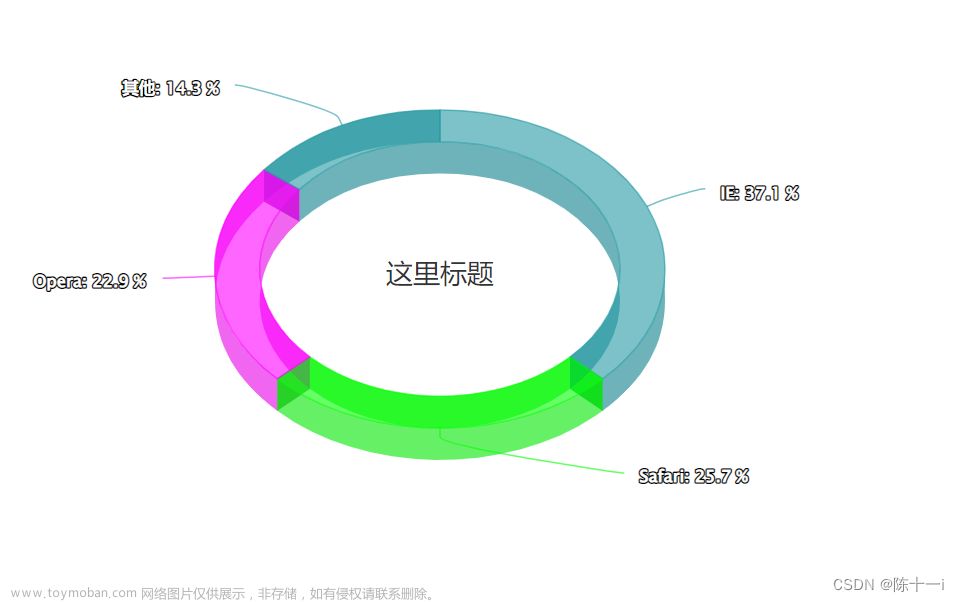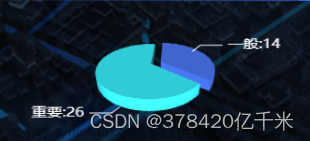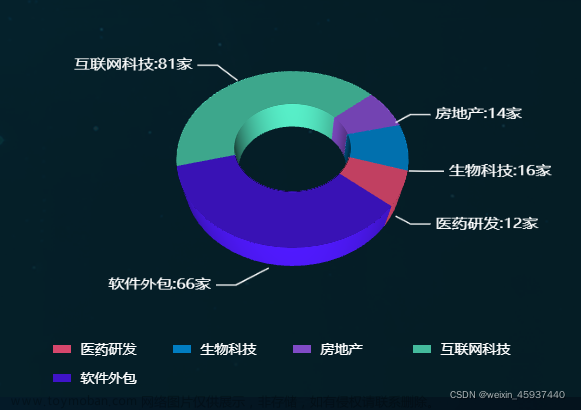效果图
 文章来源:https://www.toymoban.com/news/detail-637179.html
文章来源:https://www.toymoban.com/news/detail-637179.html
文章来源地址https://www.toymoban.com/news/detail-637179.html
一、下载highcharts插件
npm install highcharts二、main.js全局配置插件
import Highcharts from "highcharts/highcharts";
import highcharts3d from "highcharts/highcharts-3d";
highcharts3d(Highcharts);三、封装highcharts.vue组件
Highcharts.chart("EchartsPie", {
chart: {
type: "pie", //饼图
options3d: {
enabled: true, //使用3d功能
alpha: 70, //延y轴向内的倾斜角度
beta: 0,
},
backgroundColor: "rgba(0, 0, 0, 0)", // 不显示背景色
width: 520,
height: 220, //设置大小是为了饼图能在想要的区域中显示
},
legend: {
bottom: "0%",
itemStyle: {
//图例文字的样式
color: "#999",
fontSize: 10,
},
left: "center",
itemWidth: 100,
// doesn't perfectly work with our tricks, disable it
selectedMode: false,
data: this.dataList.map((item, index) => {
item.icon = "circle";
return item;
}),
},
title: {
text: "", //图表的标题文字
},
subtitle: {
text: "", //副标题文字
},
plotOptions: {
pie: {
allowPointSelect: true, //每个扇块能否选中
cursor: "pointer", //鼠标指针
size: 150,
showInLegend: true, // 是否显示图例
depth: 35, //饼图的厚度
dataLabels: {
enabled: true, //是否显示饼图的线形tip
distance: 30, //设置引导线的长度
color: "#999", //全局设置字体颜色
style: {
textOutline: "none", //去掉文字白边
fontSize: "12",
},
formatter: function () {
return this.point.name + this.y + "%";
},
},
},
},
credits: {
enabled: false, //禁用版权url 此处不设置
},
series: [
{
type: "pie",
name: "", //统一的前置词,非必须
data: [
{ name: "测试1:", y: 6.3, color: "#388D60" },
{ name: "测试2:", y: 2.3, color: "#BEB84C" },
{ name: "测试3:", y: 2.3, color: "#3A55B0" },
{ name: "测试4:", y: 9.3, color: "#7B40A5" },
{ name: "测试5:", y: 0.0, color: "#B76B3D" },
],
startAngle: 0, //调整饼图的角度 方向:顺时针
label: {
show: true,
position: "outside",
formatter: "{b}:{d}%",
normal: {
show: true,
fontSize: 14,
formatter: [" {a|{b}:{d}%}"].join("\n"), //用\n来换行
rich: {
a: {
left: 20,
padding: [0, -140, 0, -180], //位置按需要调整
},
},
},
},
},
],
});四、页面调用
import EchartsBtD from "./components/echarts.bt3d.vue";
export default {
components: { EchartsBtD },
name: "top",
data() {
return {
dataList: [
{
name: "综掘工作面",
y: 25,
},
{
name: "皮带机头",
y: 11,
},
{
name: "马头门",
y: 22,
},
{
name: "综采工作面",
y: 18,
},
{
name: "井底车场",
y: 23,
},
],
};
},
}, <EchartsBtD v-if="dataList.length != 0" :dataList="dataList"></EchartsBtD>五、组件完整代码
<template>
<div class="echart-bt">
<div id="EchartsPie" class="EchartsPie"></div>
</div>
</template>
<script>
import Highcharts from "highcharts/highcharts";
import highcharts3d from "highcharts/highcharts-3d";
highcharts3d(Highcharts);
export default {
props: ["dataList"],
data() {
return {
option: {
chart: {
type: "pie", //饼图
options3d: {
enabled: true, //使用3d功能
alpha: 70, //延y轴向内的倾斜角度
beta: 0,
},
backgroundColor: "rgba(0, 0, 0, 0)", // 不显示背景色
width: 520,
height: 220, //设置大小是为了饼图能在想要的区域中显示
},
legend: {
bottom: "0%",
itemStyle: {
//图例文字的样式
color: "#999",
fontSize: 10,
},
left: "center",
itemWidth: 100,
// doesn't perfectly work with our tricks, disable it
selectedMode: false,
data: this.dataList.map((item, index) => {
item.icon = "circle";
return item;
}),
},
title: {
text: "", //图表的标题文字
},
subtitle: {
text: "", //副标题文字
},
plotOptions: {
pie: {
allowPointSelect: true, //每个扇块能否选中
cursor: "pointer", //鼠标指针
size: 150,
showInLegend: true, // 是否显示图例
depth: 35, //饼图的厚度
dataLabels: {
enabled: true, //是否显示饼图的线形tip
distance: 30, //设置引导线的长度
color: "#999", //全局设置字体颜色
style: {
textOutline: "none", //去掉文字白边
fontSize: "12",
},
formatter: function () {
return this.point.name + this.y + "%";
},
},
},
},
credits: {
enabled: false, //禁用版权url 此处不设置
},
series: [
{
type: "pie",
name: "", //统一的前置词,非必须
data: [
{ name: "测试1:", y: 6.3, color: "#388D60" },
{ name: "测试2:", y: 2.3, color: "#BEB84C" },
{ name: "测试3:", y: 2.3, color: "#3A55B0" },
{ name: "测试4:", y: 9.3, color: "#7B40A5" },
{ name: "测试5:", y: 0.0, color: "#B76B3D" },
],
startAngle: 0, //调整饼图的角度 方向:顺时针
label: {
show: true,
position: "outside",
formatter: "{b}:{d}%",
normal: {
show: true,
fontSize: 14,
formatter: [" {a|{b}:{d}%}"].join("\n"), //用\n来换行
rich: {
a: {
left: 20,
padding: [0, -140, 0, -180], //位置按需要调整
},
},
},
},
},
],
},
};
},
watch: {},
created() {},
mounted() {
this.option.series[0].data.forEach((item, index) => {
item.name = this.dataList[index].name;
item.y = this.dataList[index].y;
});
Highcharts.chart("EchartsPie", this.option);
},
methods: {},
};
</script>
<style scoped>
.EchartsPie {
width: 100%;
height: 100%;
}
/* 禁止跳转到外部接口 */
::v-deep .highcharts-credits {
display: none;
}
.echart-bt {
width: 100%;
height: 300px;
}
</style>
到了这里,关于vue+Highcharts绘制3D饼图的文章就介绍完了。如果您还想了解更多内容,请在右上角搜索TOY模板网以前的文章或继续浏览下面的相关文章,希望大家以后多多支持TOY模板网!